雨林木风u盘启动硬盘还原分区工具使用教程?
作者:佚名 来源:雨林木风系统 2020-01-09 14:44:48
雨林木风启动u盘中的分区工具diskgenius是一款很实用的工具,在此之前雨林木风小编已经跟大家介绍过应用它来进行硬盘分区备份的办法,备份还原不分家,今天雨林木风小编接着上次的内容跟大家介绍怎么使用分区工具diskgenius还原硬盘分区。
需要提醒大家一点,进行还原分区之前,我们必须先使用diskgenius分区工具进行分区备份,具体操作可参考“雨林木风u盘启动硬盘分区备份工具使用教程”。
1、将制作好的雨林木风启动u盘插入计算机usb接口,重启电脑,待出现开机画面后按快捷键进入到雨林木风主菜单页面,选择菜单中的“【03】运行雨林木风win8pEx86精简版(新机器)”,回车确认,如下图所示:
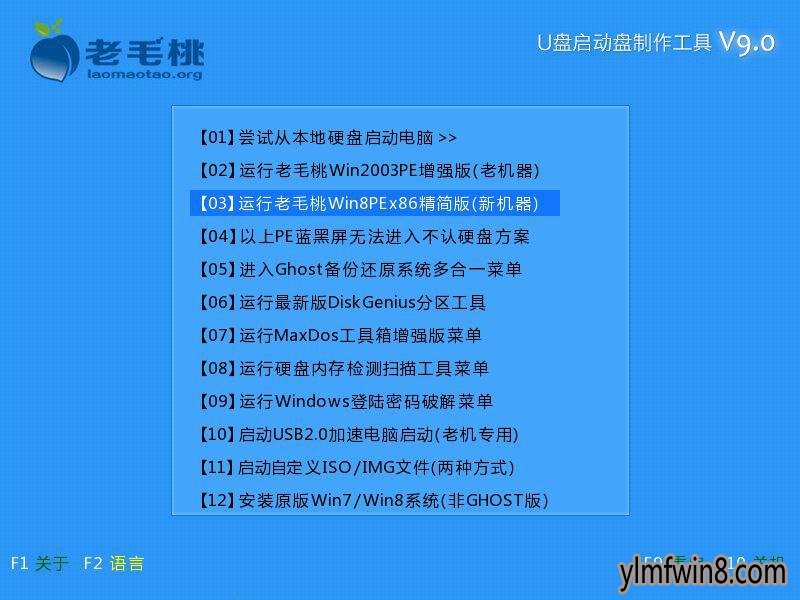
2、进入win8pe系统后,鼠标左边双击桌面上的分区工具diskgenius图标,打开工具主界面,然后我们选中需要还原的分区,单击鼠标右键选择菜单中的“从镜像文件还原分区”,如下图所示:
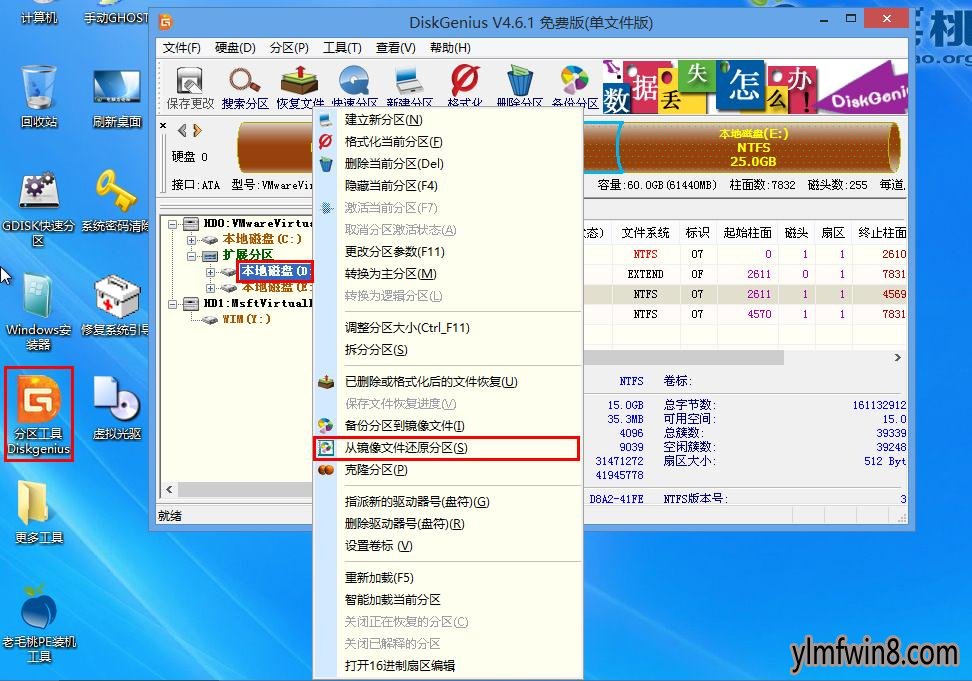
3、接着在弹出的窗口中点击“选择文件”按钮,如下图所示:
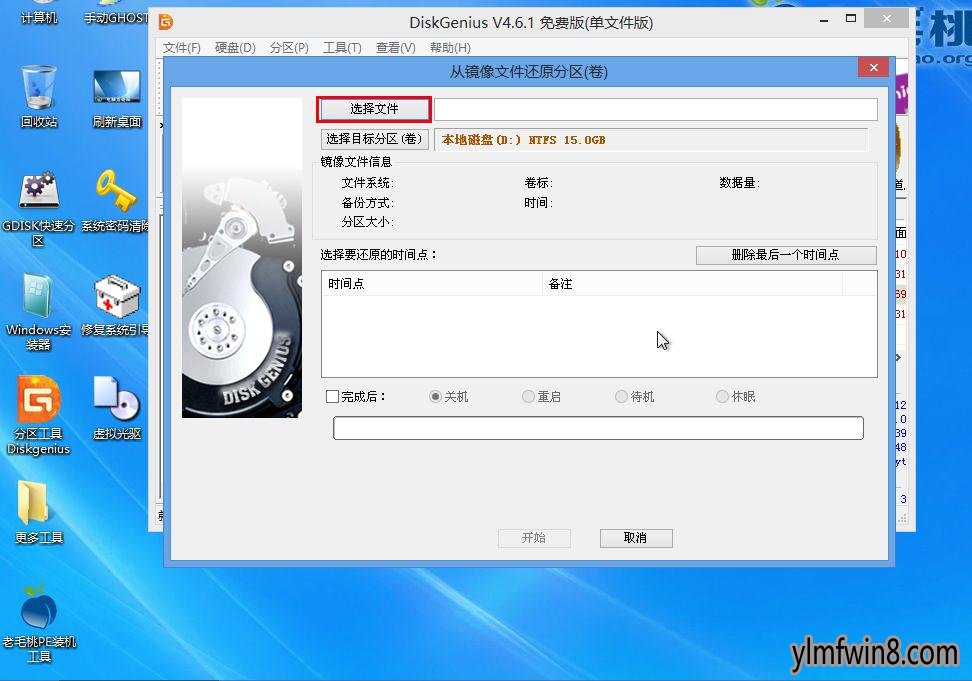
4、找到并选中此前备份的文件,然后点击“打开”按钮即可,如下图所示:
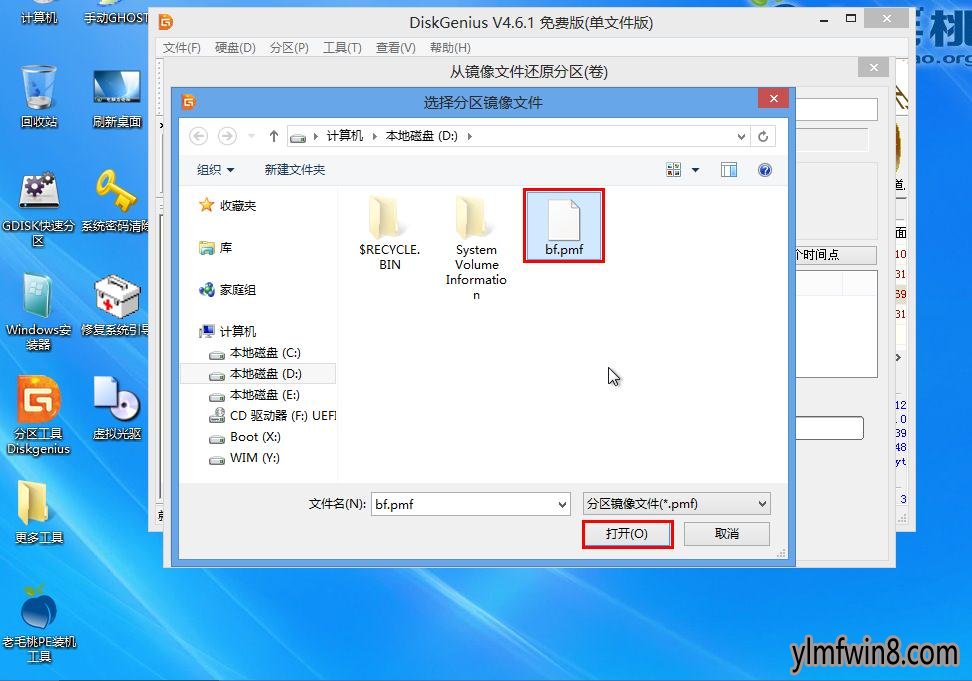
5、选择好分区备份文件后,接着勾选上“完成后”,点击“待机”按钮,再点击“开始”按钮,随后会弹出提示窗询问是否执行还原分区操作,我们点击“确定”按钮确认执行,如下图所示:
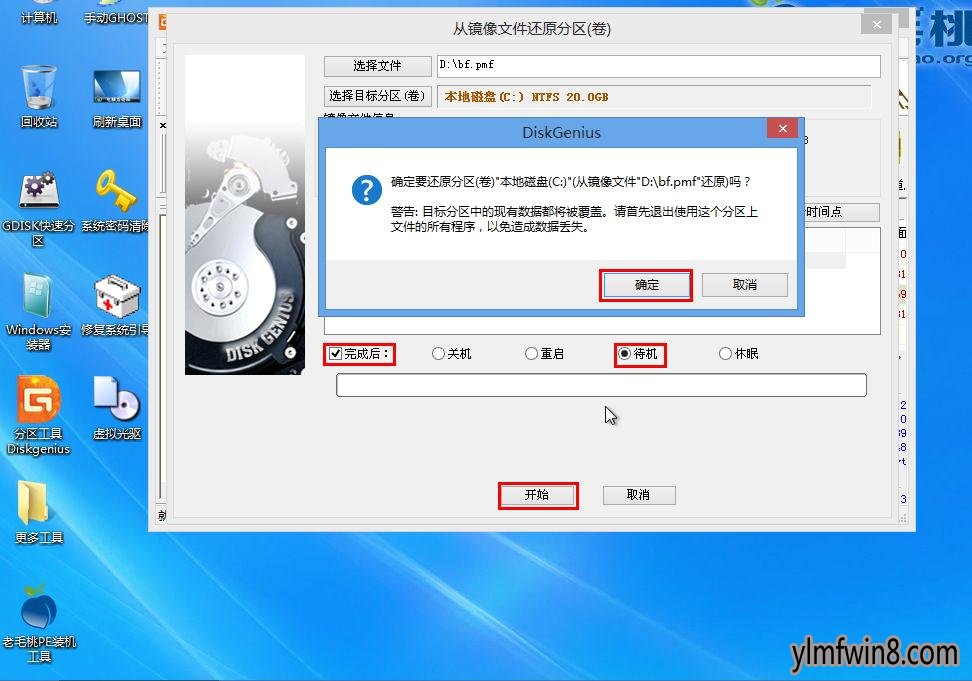
6、接下来我们只需耐心等待还原分区操作完成即可,最后点击“完成”按钮关闭窗口,如下图所示:
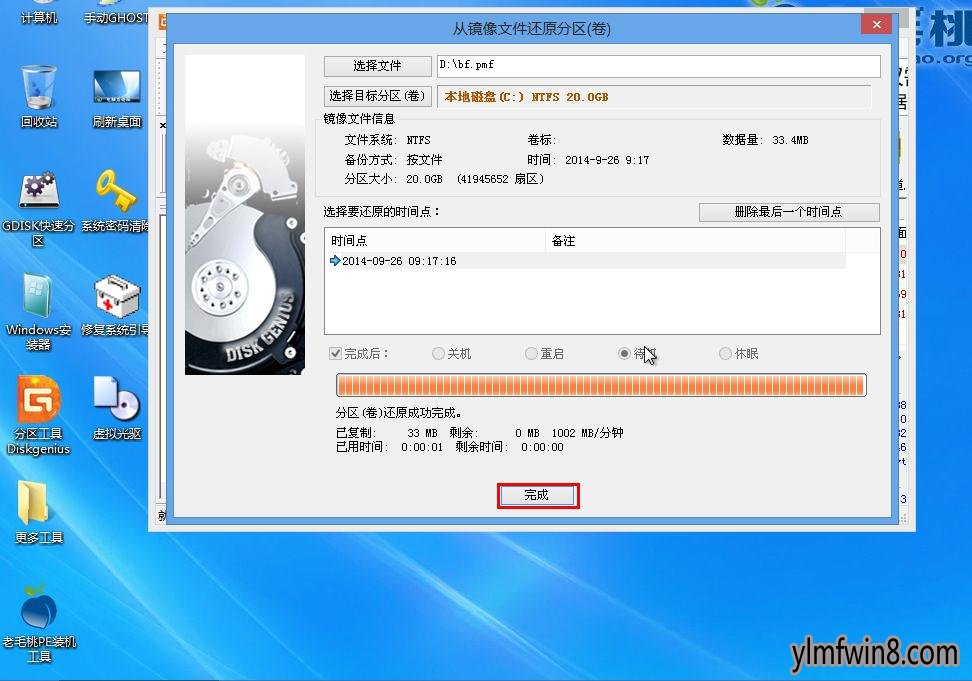
通过上面的步骤,可以看到分区工具diskgenius通过将硬盘分区还原到备份点的方式,为用户找回硬盘中的数据。有兴趣的用户不妨多看几遍学会这一办法,下次就不愁找不回数据了!
相关阅读
- 热门手游
- 最新手游
- 本类周排行
- 本类总排行
- 1win8系统没有法安装Flash插件提示证书验证失败如何办
- 2电脑快捷键大全|电脑快捷键使用大全
- 3怎么关闭win8系统的错误报告
- 4win8序列号(可激活windows8所有版本的产品密钥)
- 5win8 ActiveX installer (AxinstSV)是什么服务可以禁止吗?
- 6win8系统点击GiF动画图标没有法显示如何办
- 7win8 dllhost.exe是什么进程?Dllhost.exe进程占用CPU或内存高如何办?
- 8win8系统regsvr32提示DLL不兼容及各种Dll不兼容的处理办法
- 9win8如何删除宽带连接?
- 10win8网页任何关闭所有网页就全关了,关闭提示如何找回?





